Оглавление
Если вы хотите создать визитную карточку для использования в своих деловых предприятиях, вы можете найти шаблон визитки на платформе Canva. Нажмите на различные элементы, чтобы персонализировать ее, а затем вы можете либо загрузить ее для печати со своего устройства, либо заказать карточки непосредственно на сайте Canva!
Здравствуйте! Меня зовут Керри, и я художник, который использует Canva уже много лет (для личных проектов и бизнеса). Мне очень нравится эта платформа, потому что в ней так много настраиваемых шаблонов, которые экономят массу времени, когда вы хотите создать дизайн для любого путешествия!
В этом посте я расскажу, как можно создать и напечатать свои собственные персонализированные визитные карточки на Canva. Это ценный инструмент для изучения, поскольку вы можете убедиться, что ваши визитные карточки соответствуют вашему бренду, и сэкономить деньги, создавая их самостоятельно.
Готовы ли вы приступить к этому проекту? Чтобы научиться создавать визитные карточки, не потребуется много времени, так что давайте приступим!
Основные выводы
- Найдите шаблон визитной карточки в библиотеке Canva, чтобы найти готовые дизайны, которые вы можете настроить в соответствии со своими потребностями.
- Вы можете загрузить свои визитные карточки на устройство, чтобы распечатать их непосредственно на домашнем или рабочем принтере. Вы также можете сохранить их на внешнем диске и распечатать в типографии или магазине UPS.
- Если вы хотите заказать визитки непосредственно в Canva с доставкой по месту жительства, просто нажмите на вкладку "Печать визиток" и заполните спецификации, чтобы оформить заказ.
Зачем создавать собственные визитные карточки
Когда вы даете кому-то свою визитную карточку, вы не просто предоставляете контактную информацию о себе и своем бизнесе, но в настоящее время вы также представляете бренд. Хотя люди могут настраивать то, что они хотят включить в свои визитные карточки, в основном вы увидите имя человека, номер телефона, адрес электронной почты, веб-сайт и ручки социальных сетей.
Визитные карточки обычно являются одной из первых точек соприкосновения и впечатления о бизнесе, поэтому очень важно, чтобы вы смогли передать свой бренд через этот маленький кусочек картона! Особенно если вы заинтересованы в расширении своей сети или развитии бизнеса, вы хотите убедиться, что визитка привлекает внимание и быстро читается.
Как создавать и печатать визитные карточки на Canva
На самом деле создать свою собственную визитную карточку на Canva очень просто, поскольку здесь есть множество готовых шаблонов, которые вы можете использовать и адаптировать под свою информацию. (Конечно, вы также можете выбрать пустой шаблон визитки и создать свою с нуля).
Выполните следующие шаги, чтобы узнать, как создать и напечатать визитные карточки с помощью Canva:
Шаг 1: Сначала войдите в Canva, используя свои обычные учетные данные. После того как вы вошли в систему и оказались на главном экране, перейдите в строку поиска, введите "визитные карточки" и нажмите кнопку поиска.
Шаг 2: Вы попадете на страницу, где будут представлены все готовые шаблоны визитных карточек. Прокрутите различные варианты, чтобы найти стиль, который лучше всего соответствует вашему настроению (или наиболее близок к нему, потому что вы всегда сможете изменить цвета и настройки позже!)

Помните, что любой шаблон или элемент на Canva с маленькой короной означает, что вы можете получить доступ к этому элементу, только если у вас есть платная подписка, например Canva Pro или Canva для команд .
Шаг 3: Нажмите на шаблон, который вы хотите использовать, и откроется новое окно с шаблоном визитной карточки. Здесь вы можете нажать на различные элементы и текстовые поля, чтобы отредактировать их и включить вашу деловую или личную информацию, которую вы хотите разместить на карточке.

Если вы разрабатываете как лицевую, так и оборотную стороны визитной карточки, вы увидите разные страницы в нижней части вашего холста.

Шаг 4: Вы также можете использовать основную панель инструментов, расположенную в левой части экрана, для поиска и включения других элементов и графики в вашу визитную карточку. Вы также можете нажать на текстовые поля для редактирования шрифта, цвета и размера информации, которая будет включена.
Когда вы готовы сохранить свою визитную карточку, у вас есть два варианта дальнейших действий. Вы можете либо скачать файл и сохранить его на своем устройстве, чтобы распечатать его самостоятельно, либо отнести файл в типографию.
Другой вариант - заказать визитки прямо на сайте Canva с доставкой по месту жительства.
Шаг 5: Если вы хотите сохранить визитную карточку на своем устройстве, перейдите в правый верхний угол холста, где вы увидите кнопку Поделиться Нажмите на нее, после чего появится выпадающее меню с параметрами файла.
Выберите нужный (PNG или PDF хорошо подходят для этого типа проекта), а затем нажмите кнопку Скачать чтобы он сохранился на вашем устройстве.

Шаг 6: Если вы хотите заказать визитные карточки на сайте, рядом с кнопкой Поделиться вы увидите опцию с надписью Печать визитных карточек .

Нажмите на него, и появится выпадающее меню, в котором вы можете настроить тип бумаги и количество визиток, которые вы хотите заказать.
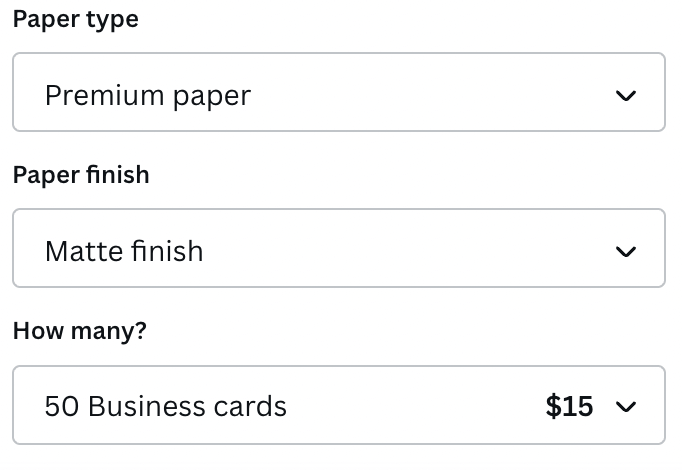
Как только вы будете удовлетворены своим выбором, нажмите кнопку Продолжить добавьте визитки в корзину или оформите заказ прямо оттуда. Добавьте информацию о вашей кредитной карте и адрес доставки, и все готово!
Заключительные размышления
Canva предлагает надежный вариант, когда речь идет о разработке собственных визитных карточек. Это отличный вариант для тех, кто хочет поиграть с дизайном или сэкономить деньги, создавая их самостоятельно, а не просить компанию разработать их для вас и вашего бизнеса.
Пробовали ли вы когда-нибудь создать визитную карточку на Canva или воспользоваться их услугой печати и доставки этого продукта Нашли ли вы, что это хороший вариант для создания профессиональных визитных карточек? Мы будем рады услышать ваши мысли на эту тему, поэтому, пожалуйста, поделитесь ими в разделе комментариев ниже!

